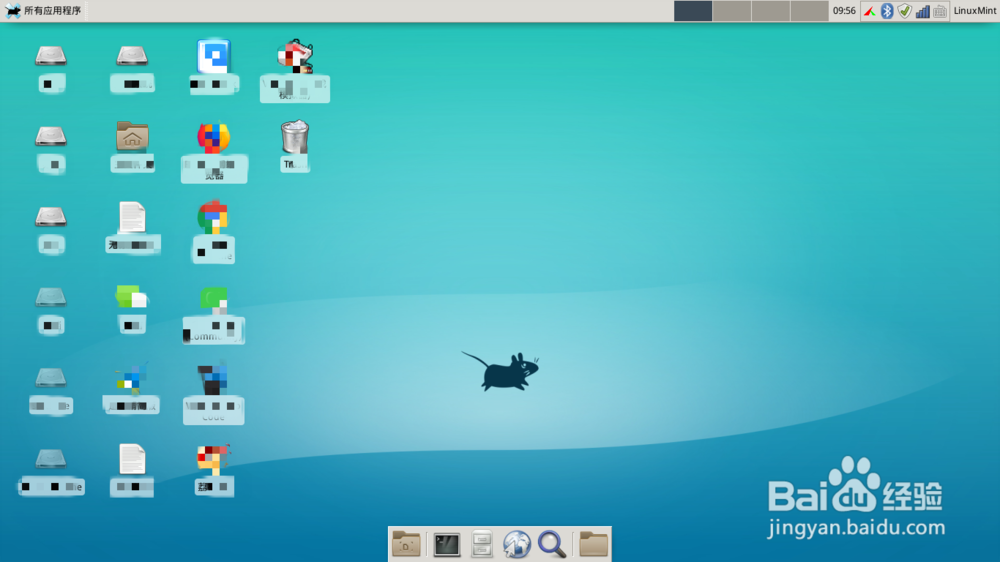LinuxMInt如何安装xfce桌面
1、我们嚼但匙噻首先需要更新软件仓,以此来获得最新的版本终端命令:sudo apt-get update需要root权限,密码默认不显示,输入直接回车就可以了
2、终端命令:sudo apt-get install xfce4这个命令是安装xfce桌面,同样需要root权限
3、安装完之后需要重启或注销系统一遍我们这里点击系统菜单注销系统,才好选择开机桌面
4、提示是否注销选择注销和切换用户都可以,但是最好直接注销
5、进入系统的登录界面我们点击文件名右边的那个按钮选择启动桌面的版本
6、在这里我们选择xfce会话然后输入密码登录系统就是xfce桌面了
7、登陆后可以看到已经是我们安装好的xfce桌面了不过默认的xfce有点儿丑,我们可以进行自定义的美化这就是Linux的好处,想怎么弄就怎么弄
声明:本网站引用、摘录或转载内容仅供网站访问者交流或参考,不代表本站立场,如存在版权或非法内容,请联系站长删除,联系邮箱:site.kefu@qq.com。
阅读量:94
阅读量:40
阅读量:96
阅读量:40
阅读量:24